當然,你也可以通過Vista優化大師中系統優化-驅動器設置來方便地隱藏驅動器。
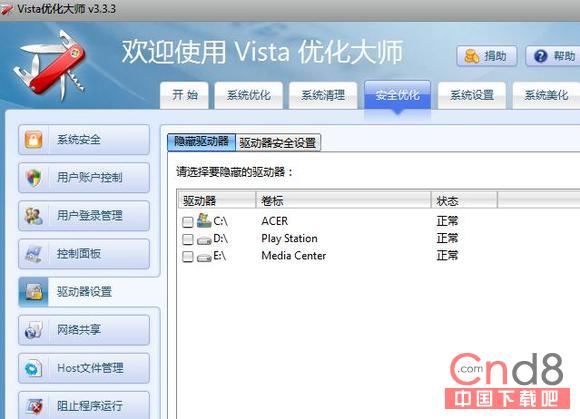
你可能會問,如果某一天,我把所有盤符都分配出去了還想添加存儲設備的話怎麼辦?請不要著急,我可以告訴你,即便你將所有盤符分配出去,我們還是會有辦法訪問這些新添加的存儲設備的。辦法就是你可以將這些新添加的硬盤以文件夾的形式加載到之前的硬盤分區上面。首先,被加載的分區必須是NTFS格式,其次加載的分區內必須沒有頁面文件。滿足要求的話就可以選擇之前提到的 “磁盤管理”,選擇你需要加載到其他位置的設備,選擇“更改驅動器名和路徑”。這回我們點擊“添加…”,在彈出的對話框中會顯示“裝入以下空白NTFS文件夾中”,選擇“浏覽”,選擇要被加載的那個盤符下的相應文件夾,或是點擊“創建新文件”按鈕,選擇“確定”。當你再回到“我的電腦”下,你會看到那個文件夾下的文件全部來自於那個被新加載的硬盤當中。
之後如果你加載的這個文件夾確實已經被分配了盤符,你還可以將這個盤符刪掉,而僅靠剛才創建的文件夾對它進行訪問。這裡還需回到剛才的“計算機管理 ” “磁盤管理”選項,在剛才點擊“添加”的那一步改點“刪除”。系統會提示這個動作可能會使該盤上的可執行文件無法執行。當然如果你僅僅是用這個分區進行存儲,你可以無視這個警告。然後選擇“確定”即可。不過正如系統警告中說的,如果你確實需要執行這個分區內的可執行文件,很有可能這個文件無法正常啟動,但圖片、視頻並不會受此影響。